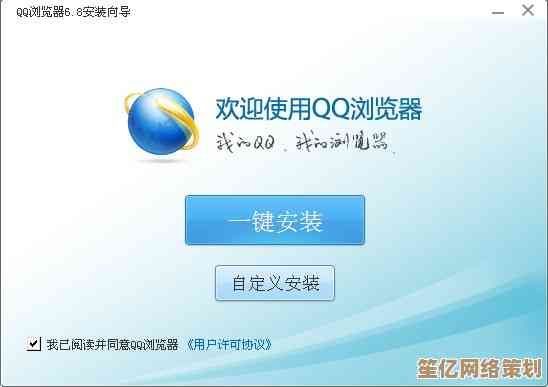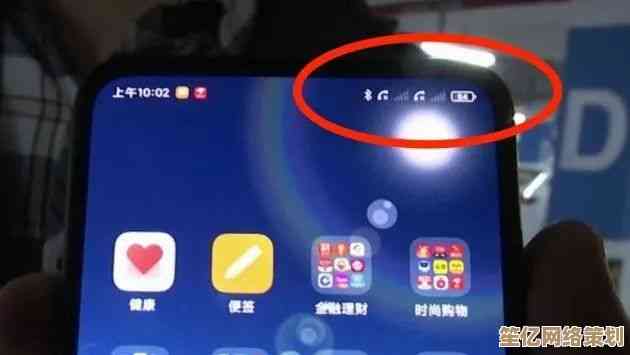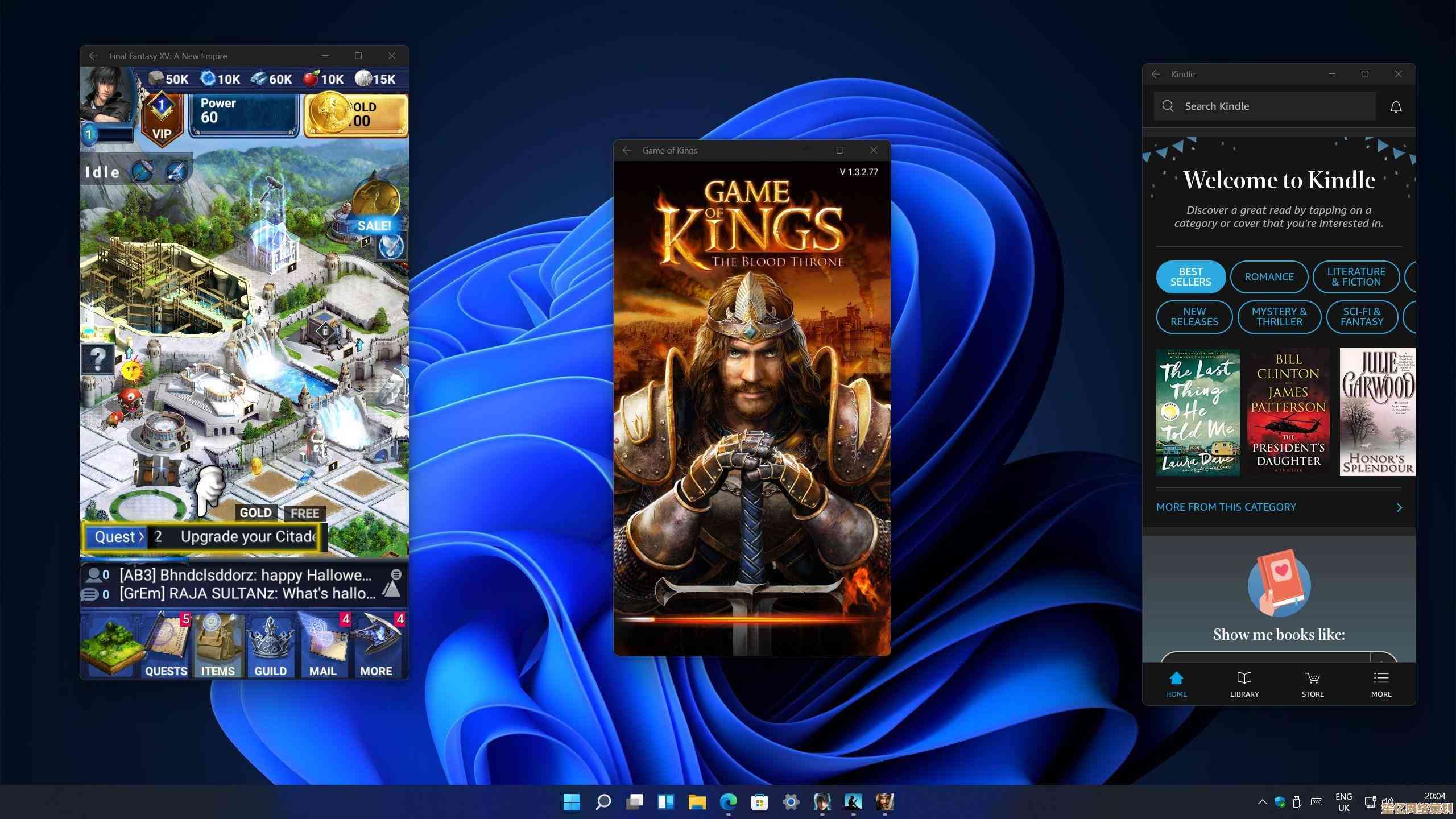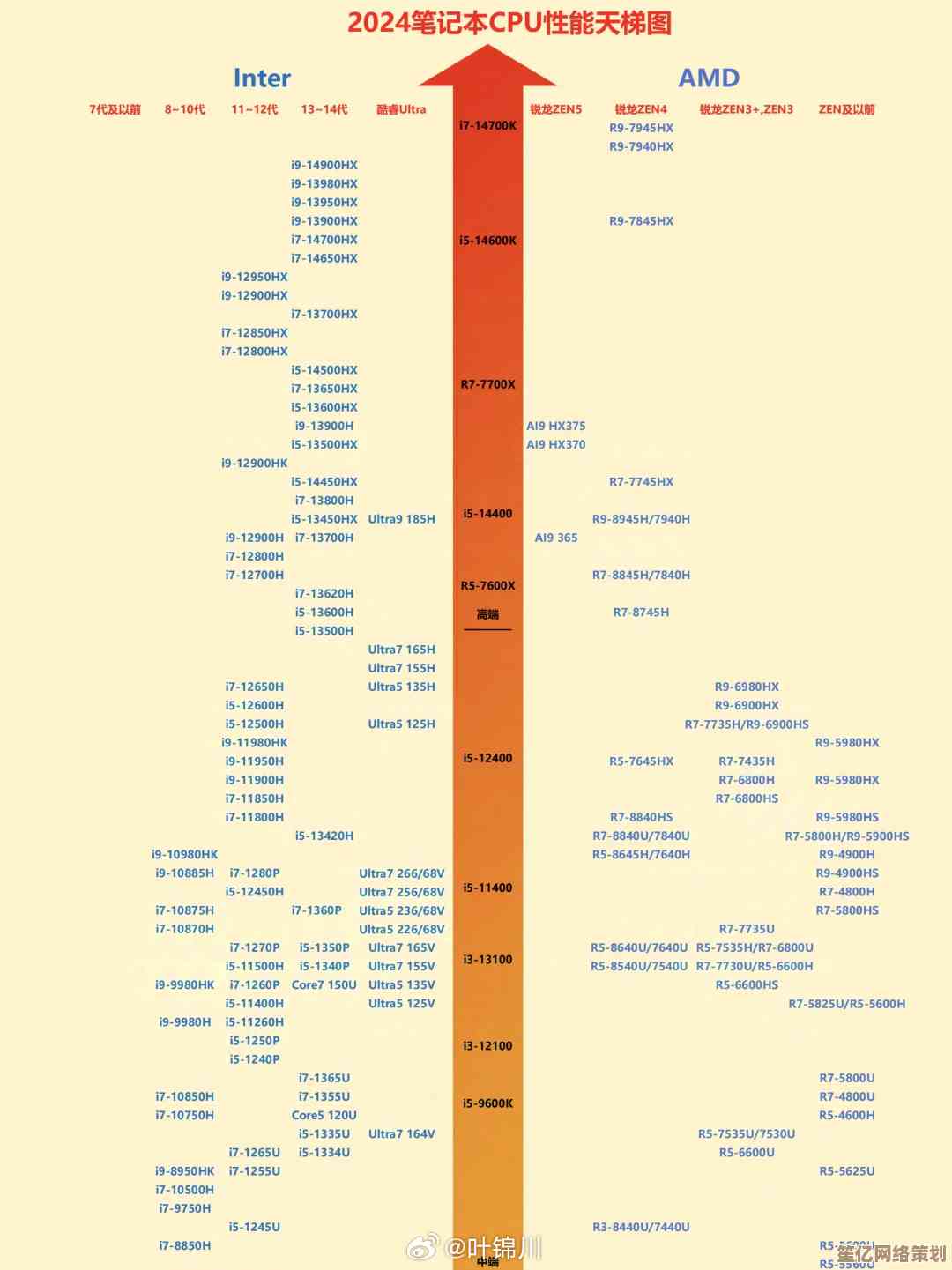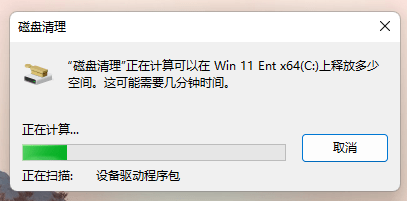掌握这些电脑截图快捷键组合,轻松提升工作效率与画面捕捉体验
- 游戏动态
- 2025-10-18 16:58:58
- 2
哎,说到截图这事儿,我真是有一肚子话,以前我都是笨拙地按键盘上的PrintScreen键,然后慌慌张张打开画图软件,Ctrl+V粘贴,再手忙脚乱地裁剪、保存……一套流程下来,灵感早飞了,脾气也上来了,直到后来,被朋友笑话“活在上个世纪”,才痛下决心研究了下快捷键,这一试,简直打开了新世界的大门,真的,就这几个小组合,工作效率和那种…嗯…顺畅感,完全不一样了。
先从最基础的开始吧,估计很多人都知道,但可能没意识到它的威力。Windows自带的Win + Shift + S,这个组合键,绝对是日常使用频率最高的,没有之一,按下之后,屏幕会暗下来,顶部出现一个小工具栏,你可以选择矩形截图、任意形状截图(这个超好玩,可以画个心形把女朋友照片圈起来)、窗口截图或者全屏截图,选好区域,截图就直接复制到剪贴板了,接下来你要干嘛?直接打开微信或者钉钉聊天窗口,Ctrl+V!图片就发出去了,完全不用保存到本地再上传,省了无数步,有时候我甚至觉得,微软在这块儿做得比苹果还贴心……虽然Mac用户可能不认同哈。😏
如果你用的是Win10或Win11,按下这个组合键截图后,右下角会弹出个通知,点进去还能进行简单的编辑,比如画笔涂鸦、裁剪啥的,但说实话,我很少用那个,感觉有点慢,我更喜欢直接粘贴到需要的地方。
说到Mac,它的截图快捷键也相当优雅。Command + Shift + 4,然后鼠标会变成个带坐标的小十字,拖选区域就行了,但它的精髓在于,按下这个组合后,别急着拖选,先按一下空格键!看到了吗?鼠标变成了个小相机图标,这时候你移动鼠标,它会自动识别并高亮整个窗口,点一下,一张带漂亮阴影效果的纯净窗口截图就自动保存到桌面了,这招用来做教程或者分享界面的时候,显得特别专业,都不用后期处理阴影了,Command + Shift + 5 就更强大了,直接调出功能完整的截图和录屏菜单,所有选项一目了然,还能设置定时截图,适合拍那种需要下拉菜单的界面。
有时候我们需要的不是保存图片,而是快速把屏幕上的信息变成文字,这时候,很多第三方工具的OCR功能就派上用场了,比如QQ截图(Ctrl + Alt + A),或者微信截图(Alt + A),截完图后有个“屏幕识图”的按钮,一点,图片里的文字就给你提取出来了,准确率还挺高,对付那些无法复制的网页文字,简直是神器,我经常用它来摘录网上看到的句子,或者识别图片里的英文单词,省去了一个个字母敲的麻烦。
还有种情况,是截取那种特别长的网页或者文档,一屏显示不下的,这时候就得靠滚动截图了,Windows自带的功能没有这个,需要借助一些工具,比如PicPick、FastStone Capture这些(它们本身也是强大的截图软件),快捷键可以自定义,我一般设成Ctrl + Shift + Z,按下后,鼠标会变成一个十字,点住要截取的长窗口,然后会出现一个闪烁的箭头,按一下方向键的下键,页面就会自动往下滚动并拼接,直到你按ESC停止,第一次用的时候,看着屏幕自动滚动拼接,感觉像在看魔法……🤯 这功能做产品说明或者保存长微博、聊天记录,太方便了。
说到不完美,我其实经常按错,比如想按Win + Shift + S,结果手一滑按成了Win + S,直接唤出了Windows搜索栏,愣一下才反应过来,或者用Mac时,想截窗口却忘了按空格,截出来一个歪歪扭扭的选区,只好重来,但这种小失误,反而让我觉得这些工具是有温度的,不是冷冰冰的指令。
对了,玩游戏的时候,很多游戏平台像Steam(F12)都有自己的截图键,但有时候会和游戏冲突,这时候用Windows自带的Game Bar(Win + G呼出)里面的截图功能(Win + Alt + PrintScreen)可能更靠谱,这些细节,都是慢慢摸索出来的。
吧,我觉得掌握这些快捷键,就像给自己的电脑操作加了个涡轮增压,一开始可能需要强迫自己记忆、适应,甚至会有点别扭,但一旦形成肌肉记忆,那种行云流水的感觉,真的能极大提升满足感和效率,它节省的不仅是那几秒钟,更是打断了你工作流的那种“卡顿感”,现在让我回到过去那种笨拙的截图方式,我肯定受不了了,如果你还在用老办法,真的,花十分钟试试看,你不会后悔的。💪 这就像…嗯…给你的数字生活装上了一对隐形的翅膀,虽然听起来有点俗,但感觉就是这么个感觉。
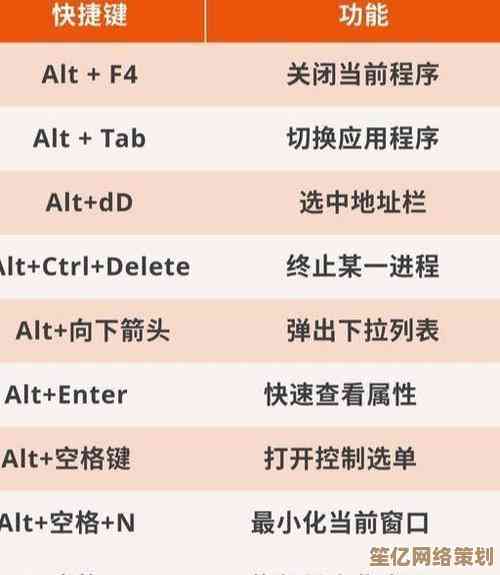
本文由旁映寒于2025-10-18发表在笙亿网络策划,如有疑问,请联系我们。
本文链接:http://www.haoid.cn/yxdt/31460.html